Ненароком видалили всі дані зі смартфона на Android? А там були ваші улюблені фотографії, добірка треків та недочитана книга. Тепер ви так і не дізнаєтесь, де пірати закопали скарб! Чи ще не все втрачено з пам'яті?
Найчастіше всю інформацію можна повернути за допомогою одного із способів. А після того, як ми всі повернемо, на майбутнє не забудьте "запастись" надійною програмою для створення резервних копій, щоб наступного разу відновлення даних не зайняло стільки часу. Поїхали!
Включаємо режим розробника та налагодження по USB
Відновлення даних, втрачених з пам'яті мобільного пристрою, відбувається при включеному на стороні Android (Android) режимі розробника. Для його активації необхідно:
- Перейти до «Налаштування».
- Внизу розділу даних знаходимо вкладку «Про пристрій» та заходимо до неї.
- Вибираємо пункт «Версія збирання».
- Стукаємо по ньому 7 разів. При цьому кількість торкань, що залишилися для активації (після 4 рази), відображається поруч.
- Після цього операційна система виведе повідомлення, що ви стали розробником.
- Тепер у налаштуваннях вашого пристрою з'явиться новий пункт "Для розробників".
Щоб продовжити відновлення даних, увімкнемо режим «Налагодження USB». Це можна зробити в новому розділі настройок Андроїда.
Особливості повернення втраченої інформації на Андроїд
Щодо місця розташування втраченої інформації всі методи відновлення можна розділити на дві основні категорії:
- Відновлення інформації, що видалена з карти розширення (флешки).
- Повернення даних, стертих з внутрішньої пам'ятіпристрої на Android.
Все частіше моделі пристроїв на основі цієї операційної системивипускаються виробниками без слотів розширення під карти SD. Це може стати додатковою перешкодою для досягнення головної мети – повернення втраченої з телефону інформації.
Вся сіль проблеми полягає в тому, що доступ до вбудованої пам'яті пристрою на Android здійснюється за протоколом MTP. Через що підключений до персонального комп'ютерадевайс не розпізнається його системою як звичайний накопичувач USB. Тому потрібно зробити копіювання всієї ОС мобільного пристрою на жорсткий дискПК як образу.
Хоча краще скористатися спеціальним програмним забезпеченням, за допомогою якого можна здійснити відновлення таких даних. Що багато в чому полегшить виконання цього завдання.
При поверненні інформації, втраченої з флешки, весь процес проходить набагато легше. Карта розширення підключається до комп'ютера через картридер і система ПК бачить його як знімний диск.
Відновлюємо інформацію за допомогою програми 7-Data Android Recovery
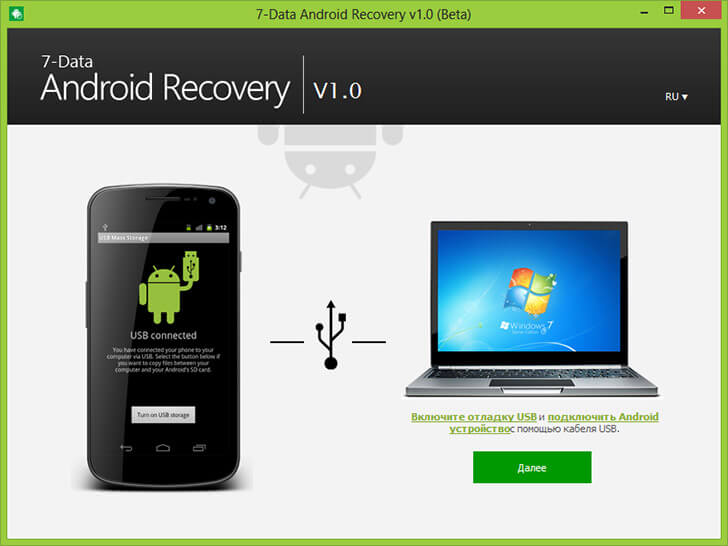
Спочатку програма для повернення даних з Android була повністю безкоштовною, але зараз вона вимагає грошей за свою роботу. Але в інтернеті легко можна знайти ранню версію цієї програми. Відновлення інформації покроково:
- Викачуємо програму на свій ПК та встановлюємо її.
- Запускаємо її.
- Активуємо в налаштуваннях телефону режим «Налагодження USB».
- Підключаємо мобільний пристрій на Android до ПК.
Після цього на екрані комп'ютера з'явиться головне вікно програми. Тепер весь процес повернення інформації, втраченої із внутрішньої пам'яті мобільного пристрою, відбуватиметься на ПК:
- Вибираємо необхідне джерело для відновлення.
- Скануємо вибраний диск на наявність віддалених, втрачених чи відформатованих даних.
- Потім 7-Data Android Recoveryвиведе елементи, відновлення яких можливе.
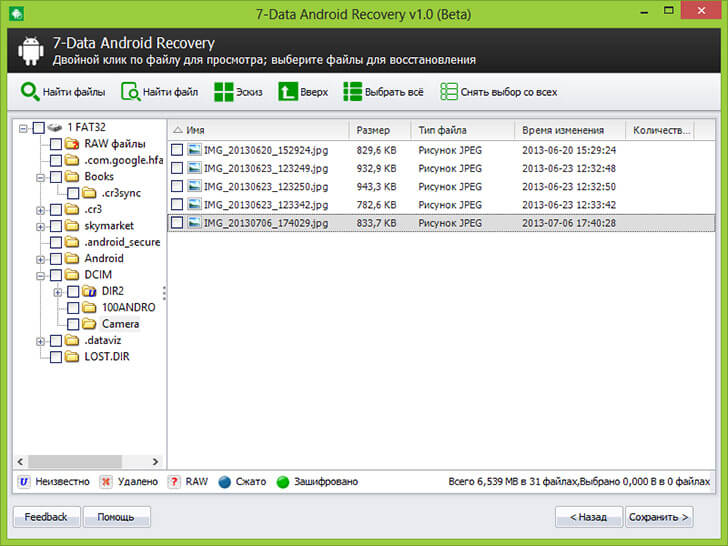
Важливою особливістю програми є те, що вона виводить всі елементи у вигляді структури файлової системи. Завдяки цьому можна ознайомитись із вмістом втрачених папок. А також переглянути видалені з пам'яті зображення, прослухати музику та відкрити текстові документи.
- Вибираємо елементи для повернення.
- Вказуємо місце для їх збереження (але тільки диск, що не відновлюється).
- Отримуємо результат.
Описана тут покрокова інструкціяцілком підходить для всіх інших подібних програмних продуктів, за допомогою яких здійснюється відновлення віддалених елементів із пам'яті пристрою.
Таким же чином можна відновити інформацію на карті розширення та внутрішньої пам'яті за допомогою наступних програм:
- HandyRecovery.
- R-Studio.
- Tenorshare Android Data Recovery.
- Hetman Partition Recovery.
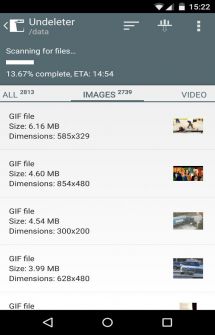

Якщо вам теж набридли нескінченні ігри на Android і хочеться чогось серйозного та цікавого в плані софту, то зараз саме час усунути усі перешкоди, які можуть відволікти від читання поточного огляду, зосередитися та приготуватися до того, що буде щось цікаве. Ви ж знаєте, що видаливши файл з карти пам'яті, його все ж таки можна відновити?
Фотку затерли або відео чи документ чи архів чи ще щось помилилися і тепер жалкуєте про втрату? Справді сумно, адже в Android немає кошика, звідки можна вилучити випадково видалені файли. Але, як я вже писав раніше, спосіб реанімації все одно є. І допоможе нам у цьому додаток Undeleter.
Насправді, видаливши файл з кошика або ж в Android з карти пам'яті, ми не вбили його остаточно, а лише помітили сектори, які він займав як вільні. Тепер при наступному циклі запису на них буде записана якась інша інформація. Але поки того не сталося, віддалений файл все ще можна відновити.
Як видно з назви програми Undeleter - це програма для відновлення даних, як, наприклад, Get Data Back, Easy Recoveryабо Recover4All для ПК. Undelete займається тим, що просканує карту пам'яті, знайде все, що підлягає відновленню і надамо вам відповідну можливість. Або дозволить прибити файл остаточно так, щоб дістати його було вже неможливо.
Після сканування можна переглянути всі результати скопом або за типом: фото, відео, документи, архіви. У налаштуваннях є можливість вказати папку, в яку витягуватимемо віддалене раніше, активувати використання превьюшек, що значно спрощує орієнтацію в знайденому, також можна вибрати повноекранний режимроботи та надіслати листа розробникам.
Вже не знаю, наскільки часто у вас трапляються осічки, що ви розумієте, що буквально щойно попрощалися з чимось важливим і потрібним. Мені здається, що Undeleter не завадить нікому, просто так, будь-який пожежник. Правда, подібний софт, що не дивно вимагає наявності рут-прав у системі.
особливості:
- Відновлення віддалених файліву будь-якому розділі
- Розпізнавання документів, фотографій, відео, музики, архівів та apk
- Збереження відновлених файлів прямо в Dropbox та Google Drive
Завантажити Undeleter (Відновлення файлів, видалених з SD-карт та внутрішньої пам'яті) для Android Андроїдви можете за посиланням нижче.
Розробник: Fahrbot
Платформа: Android 2.3 та вище
Оберіть мову інтерфейсу: Русский (RUS)
Стан: Full ( Повна версія) (ісп ліки)
Root: Потрібен
Напевно, кожен хоч раз стикався з тим, що втрачав дуже важливі файли. Як правило, такі ситуації відбуваються через неуважність користувача, дії інших користувачів або внаслідок зараження вірусами. На щастя, якщо вчасно замінити зникнення потрібних файлів, то є дуже великі шанси успішне їх відновлення. Зараз ми розповімо про те, як відновити віддалені файли на смартфоні або планшеті Android.
Може здатися, що відновити видалені файли з Андроїд пристрою набагато складніше, ніж з жорсткого дисказвичайний комп'ютер. Але, на практиці процес відновлення файлів на Андроїд мало чим відрізняється, від аналогічного процесу на комп'ютері. Давайте розглянемо весь процес крок за кроком.
Крок № 1. Увімкніть режим налагодження USB на вашому Android пристрої.
Відновлення віддалених файлів на Android буде проводитись з комп'ютера. Для того щоб все спрацювало і файли успішно відновилися на телефоні має бути. Інакше програма, яка має відновлювати файли, просто не отримає доступу до них.
Отже, для ввімкнення режиму відновлення відкрийте налаштування Androidта перейдіть до розділу «Для розробників». Тут потрібно знайти функцію «Налагодження USB» і включити її.
Крок № 2. Встановіть програму відновлення файлів.
Для відновлення віддалених файлів з Андріод смартфона або планшета можна використовувати різні програми. У статті ми продемонструємо, як це робиться на прикладі програми 7-Data Android Recovery. Завантажити програму можна на .
Ця програмадозволяє відновлювати фотографії, відео, а також файли з Android смартфонів та планшетів. Підтримується відновлення як із вбудованої пам'яті пристрою, так і з карток пам'яті MicroSD, що використовуються у пристрої.
Встановлення даної програми нічим не відрізняється від встановлення будь-якої іншої, тому ми не розглядатимемо цей процес у рамках цієї статті.
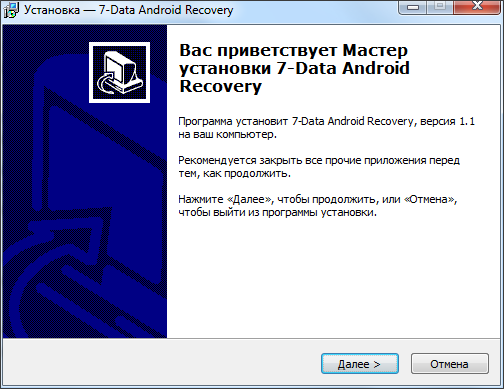
Крок № 3. Підключіть Android пристрій до комп'ютера та запустіть програму 7-Data Android Recovery.
Після того як ви увімкнули режим налагодження на смартфоні та встановили програму 7-Data Android Recovery на комп'ютер, можна розпочинати безпосередньо відновлення файлів. Для цього підключіть Android смартфон до комп'ютера, запустіть 7-Data Android Recovery та натисніть кнопку «Далі».
![]()
Крок № 4. Сканування пристрою Android.
Якщо ви зробили все правильно, після натискання на кнопку «Далі» перед вами має з'явитися список накопичувачів, які доступні на вашому смартфоні. Тут може бути один або два диски. Одні – якщо у вашому Android пристрої не використовується картка пам'яті, дві – якщо така картка є. На цьому етапі потрібно вибрати диск, з якого потрібно відновити файли, і знову натиснути на кнопку «Далі».
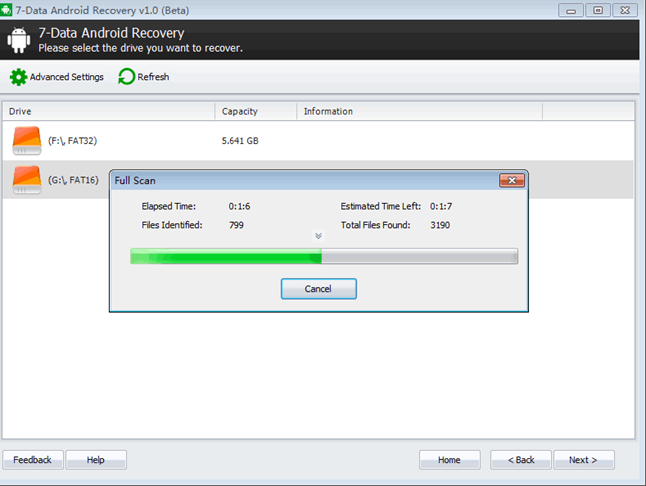
Крок № 5. Відновлення файлів на Андроїд.
Після завершення сканування вибраного диска, має з'явитися вікно зі списком всіх знайдених файлів. Тут ви повинні виділити файли, які потрібно відновити та натиснути на кнопку "Зберегти", яка знаходиться в нижньому правому куті екрана.
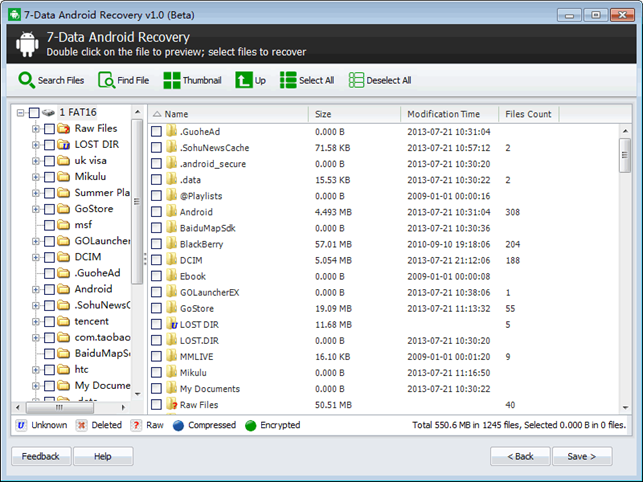
Далі з'явиться вікно, де потрібно вибрати папку для збереження відновлених файлів. Виберіть відповідну папку на комп'ютері та натисніть OK. Після вибору папки розпочнеться процес відновлення файлів.

Коли все буде готове, програма повідомить вас про це спливаюче вікно.
Скільки разів твердили світові,
Що має бути бекап; але тільки все не на користь ...
Втрата даних на Android може статися за хорошим і поганим сценарієм. Хороший сценарій - коли файли зберігалися на карті пам'яті мобільного пристрою. І тут повернути їх можна легко і навіть безкоштовно. На жаль, карти пам'яті зустрічаються в смартфонах все рідше, а відновлення даних із внутрішньої пам'яті – це вже зовсім інша історія. Розглянемо обидві ситуації.
Як відновити дані на карті SD
Тут усе просто. Для початку скачайте та встановіть на комп'ютер нормальну безкоштовну утилітувідновлення даних. Це може бути мегапопулярна Recuva, опенсорсна TestDisk або її відросток PhotoRec, а також будь-яка інша аналогічна програма.
Потім підключіть SD-карту до комп'ютера як звичайну флешку і запустіть сканування за допомогою встановленої утиліти. Збережіть врятовані дані і забекапте їх та інші цінні файли в хмару.
Як відновити дані із внутрішньої пам'яті мобільного пристрою
На жаль, переважна більшість сучасних смартфонівпідключаються до комп'ютера за особливим протоколом, тобто не як звичайна флешка. Відповідно, всі перераховані вище утиліти виявляються марними.
Для відновлення даних на Android існує спеціальні програми, і вони здебільшого умовно безкоштовні. Це означає, що ви зможете, не заплативши жодної копійки, встановити утиліту, просканувати мобільний пристрій і побачити, що з втраченого вдалося відновити. А ось щоб витягнути та зберегти відновлене, доведеться купити ліцензію.
З одного боку, такий підхід можна назвати чесним. Користувач не купує кота в мішку, а віддає гроші лише після того, як переконається у працездатності утиліти. З іншого боку, розлучитися з кількома тисячами рублів все одно важко. У будь-якому випадку втрата інформації - це, як правило, вина користувача, а потужний удар по гаманцю - відмінний мотиватор, щоб почати важливі дані.
Утиліти для відновлення даних із внутрішньої пам'яті Android:
- iCare Recovery (безкоштовно!).
- Undeleter (якщо є права суперкористувача).
Ці програми працюють приблизно однаково. Спочатку на комп'ютері встановлюється клієнт, потім смартфон або планшет підключається до комп'ютера через USB. Достатньо точно дотримуватися інструкцій, і у вас напевно все вийде.
Єдиною складністю може стати відсутність підтримки утилітою конкретної моделімобільного пристрою. Саме тому спершу потрібно тестувати програму у безкоштовному режимі, а вже потім купувати ліцензію.
Що робити, щоб дані не губилися
Бекапити, бекапити і ще раз . Практично всі дані, які є на вашому мобільному пристрої, можна і потрібно копіювати в хмарні сховища. Це майже завжди безкоштовно, безпечно і відбувається в автоматичному режимі. Наприклад:
- "Google Пошта" бекапіт ваші електронні листи.
- "Google Контакти" бекапіт контакти.
- «Google Фото» бекапіт фото, відео та скріншоти.
- "Google Музика" бекапіт музику.
- Офісний набір Google бекапіт документи, таблиці та презентації.
- Універсальні сховища на кшталт « Google Диска», Dropbox та інші бекапят взагалі все.
Візьміть будь-який тип даних - для нього, напевно, існує простий і зручний спосіб безпечного зберігання. Користуйтеся цим та бережіть цінну інформацію.
Сьогодні зіткнувся із завданням відновити дані з внутрішньої пам'яті на андроїд смартфоні.
Отже використав статтю на хабре відновлення віддалених файлів android
Алгоритм грубо наступний
1) встановити драйвера на свій телефон. У мене був телефон самсунг у нього дрова ставляться при установці самсунгівського софту kies. По суті нам треба, щоб при включенні режиму usbмодем на андроїді у нас мтартував модем на комп'ютері. З'явився лінк в мережевих адаптераху властивостях системи.
2) Заходимо в налаштування телефону - Про телефон - і кілька разів натискаємо по ярлику номер складання після чого активує меню розробника, в ньому необхідно включити режим налагодження по usb. Також нам буде потрібний root на телефоні. Якщо його немає, то треба отримати. У мене root вже був на телефоні, тому в меню розробника я тільки включив доступ до root через adb. Доступ до рут через адб не з'явився чомусь на білій прошивці, на ціагнмоді ця вкладка знаходиться в меню розробника. У прошивці через додатковий софт для управління рут правами можна цю справу включити. Головне при підключенні через adb shell до пристрою після команди su щоб з'явилося вітання root
3)Встановив драйвер adb adbdriver.com/downloads/ або завантажити або встановити adb драйвер для конкретного пристрою. Але якщо драйвера з першого пункту встановилися, то проблем із встановленням adb драйвераза посиланням не повинно бути.
4) Завантажив необхідні файлидля роботи
ftp сервер для завантаження розділу з андроїд пристрою на комп'ютер
рекомендується filezilla
filezilla
ПЗ adb для доступу до пристрою
adb.exe
AdbWinApi.dll
adb-windows.exe
AdbWinUsbApi.dll
fastboot.exe
Я скачав їх з сайту 4pda adb
правда, доведеться зареєструватися на 4pda щоб скачати
Утиліта vhdtool vhdtool для конвертації отриманого raw розділу перед монтуванням в системі виндовс
Програма rsaver для пошуку та відновлення віддалених файлів на диску під windows
rsaver
5) робимо все, як зазначено в статті на хабрі. Є лише кілька нюансів.
Після команди su у вас вітання має бути написано root
Якщо root не з'явилося перевірте в налаштуваннях розробника щоб рут був включений для adb
Потім після того як ви намагатиметеся з'єднатися з сервером filezilla на комп'ютері, щоб передати файл у вас може не відбуватися з'єднання. Тоді потрібно зайти в панель керування та відключити брандмауер під час копіювання файлу.
6) Після вилучення файлу розділу та перетворення його утилітою vhdtool
Необхідно змонтувати розділ у віндовсі
Натискаємо правою кнопкою мишки на іконку мій комп'ютер, вибираємо пункт Керування.
У вікні, що з'явилося, ліворуч, вибираємо Запам'ятовуючі пристрої, далі Управління дисками.
У верхньому меню вибираємо пункт Дія та вибираємо Приєднати віртуальний жорсткийдиск.
У вікні, в пункті тип файлу (де написано Файли віртуального диска(*.vhd)), вибираємо Усі файли. Після цього вибираємо файл mmcblk0.raw.
Після цього в нижній частині вікна з'явиться новий диск. У мене він називався Диск 3. Праворуч від цього напису буде написано Не розподілено.
Натискаємо правою кнопкою миші на напис Диск 3 та вибираємо пункт Ініціалізувати диск. Далі ставимо галочку на пункті Таблиця з розділом GUID.
Натискаємо правою кнопкою миші на напис Не розподілений і вибираємо пункт Створити простий том ... У наступних вікнах призначаємо тому літеру (наприклад, Z) і відмовляємося від форматування.
Після натискання кнопки Готово у системі з'явиться новий Локальний диск Z і відразу вискочить вікно, що пропонує знову його відформатувати.
Форматуємо диск, при цьому вказуючи файлову систему Fat32, стандартний розмір кластера та обов'язково поставивши галочку на пункті Швидке форматування.
Тепер диск готовий до роботи з програмами з відновлення даних.
Потім запускаємо rsaver і робимо пошук віддалених файлів знаходимо список файлів згрупований за типами і відновлює те, що нам треба. Відновилися навіть давно видалені на пристрої фото
Невелике доповнення, нещодавно зіштовхнувся із завданням відновити видалені файли на планшеті lenovoзі стокове прошивкапри потитки виконати команди
mkfifo /cache/myfifo
на mkfifo, ftpput та інші лінукс команди лається і каже не знайдені.
Це означає, що необхідно встановити busybox
Я поставив про версію із сайту 4pda
Після цього все пішло.
На кастомних прошивках всяких циагенмодах та інших busybox зазвичай вже стоїть
Команда
ftpput -v -u qwer -p pass -P 40 192.168.42.79 mmcblk0p27.raw /cache/myfifo
Створює потік передачі у напрямку ftp сервера filezilla
А команда у новій консолі
dd if=/dev/block/mmcblk0p27 of=/cache/myfifo
створює копію диска у створеному файлі введення виводу, який ми передаємо на фтп сервер




